苹果笔记本电脑br怎么安装?安装过程中需要注意什么?
- 数码百科
- 2025-07-31
- 30
在当今数字化时代,苹果笔记本电脑(通常指的是MacBook系列)以其出色的性能和优雅的设计成为了许多用户的选择。然而,对于新用户来说,安装操作系统或进行系统更新可能看起来有些复杂。本文将为你提供一份详细的操作步骤,帮助你一步步完成苹果笔记本电脑的操作系统安装,并在安装过程中需要注意的要点。
准备工作:安装前的准备工作
在开始安装操作系统之前,有一些准备工作是必不可少的。确保你的苹果笔记本电脑符合系统安装的最低要求。随后,备份你的数据,以防在安装过程中出现不可预见的情况导致数据丢失。
1.检查硬件配置
确认你的MacBook满足操作系统安装的硬件要求。苹果的macOSBigSur需要至少2GB的内存以及12.5GB的可用存储空间。
2.数据备份
使用TimeMachine或其他备份解决方案,将你的文件、应用程序和系统设置复制到外部硬盘驱动器或网络位置。
3.确认安装介质
对于安装macOS,你可以使用内置的恢复功能,或者下载最新版本的操作系统到一个USB驱动器上。
4.充电
在安装过程中,确保你的MacBook电源充足,或者将其连接到电源插座。
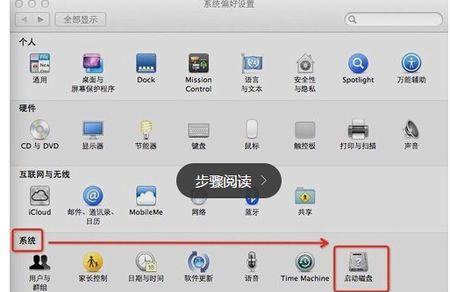
安装步骤:一步步教你如何安装
1.启动到恢复模式
关机状态下,按下电源按钮,然后立即按住Command+R键,直到看到苹果标志或一个旋转的地球图标,这表示你的MacBook已进入恢复模式。
2.使用“磁盘工具”
在恢复模式中,选择“磁盘工具”,然后选择你的目标磁盘进行格式化。如果你的MacBook之前有安装过操作系统,请选择“抹掉”(格式化)该磁盘。
3.安装操作系统
退出“磁盘工具”,返回到“macOS实用工具”菜单,选择“重新安装macOS”。遵循屏幕上的指示开始安装过程。
4.完成安装
安装程序将自动运行,直到完成。在此期间,你的MacBook可能会重启几次。请耐心等待直到安装完成并看到登录屏幕。
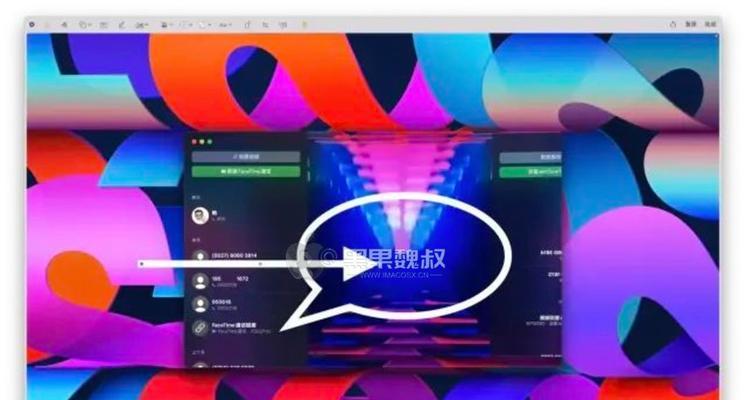
安装过程中需注意的要点
1.网络连接
在安装过程中,确保你的MacBook连接到稳定的网络,尤其是如果需要从网络下载操作系统时。
2.硬件兼容性
在安装前,确认所有外部设备(如打印机、扫描仪等)与新系统兼容。
3.使用官方安装程序
从苹果官网下载操作系统,以避免安装非官方或损坏的软件。
4.保留用户数据
选择“安装而不抹掉数据”选项,以保留个人数据和文件。
5.系统更新
安装完操作系统后,立即进行系统更新,确保获得最新的安全性和功能。

常见问题解答:解决你的疑惑
Q:安装失败怎么办?
A:如果安装过程中遇到问题,可以查看苹果官方支持文档获取解决方案。如果问题依旧存在,建议联系苹果技术支持。
Q:如何更新我的MacBook到最新版本的macOS?
A:打开“系统偏好设置”,选择“软件更新”,然后按照屏幕上的指示进行更新。
Q:如果我不小心删除了重要的系统文件该怎么办?
A:如果你删除了重要的系统文件,可以使用“磁盘工具”中的“恢复”功能恢复到一个恢复分区,或从TimeMachine备份中还原。
结语
通过以上详细步骤和建议,即使是初学者也能顺利安装苹果笔记本电脑的操作系统。记得在安装前做好充分的准备,安装时遵循每一步指示,安装后及时更新系统。这样,你的苹果笔记本电脑将拥有一个稳定、高效的操作环境,让你的使用体验更上一层楼。
版权声明:本文内容由互联网用户自发贡献,该文观点仅代表作者本人。本站仅提供信息存储空间服务,不拥有所有权,不承担相关法律责任。如发现本站有涉嫌抄袭侵权/违法违规的内容, 请发送邮件至 3561739510@qq.com 举报,一经查实,本站将立刻删除。